VTP Transparent Mode
Lab 3. VTP Transparent Mode
Lab sebelumnya saya telah membahas bagaimana cara mengimplementasikan VTP Server Mode dan VTP Client Mode (lihat di sini). Pada lab ini saya akan membahas bagaimana cara mengimplemetasikan VTP Transparent Mode. Sebelum lebih jauh, berikut sedikit penjelasan dari perbedaan fungsi dari masing-masing mode.
VTP Server ; Merupakan modus default untuk semua switch yang mendukung VTP. Seorang administrator dapat membuat, memodifikasi, dan menghapus VLAN dan menentukan parameter konfigurasi lainnya (seperti versi VTP) untuk seluruh VTP domain. VTP server dapat meng-advertise konfigurasi VLANnya ke switch lain dalam domain VTP yang sama dan sinkronisasi konfigurasi VLAN dengan switch lain berdasarkan advertise yang diterima melalui trunk link. Konfigurasi VLAN disimpan di NVRAM.
VTP Client ; Bersifat seperti VTP Server, tetapi administrator tidak dapat membuat, mengubah, atau menghapus VLAN pada klien VTP. Konfigurasi VLAN disimpan di NVRAM.
VTP Transparent ; Tidak meng-advertise konfigurasi VLAN dan tidak melakukan sinkronisasi dengan konfigurasi VLAN berdasarkan advertise yang diterima. Namun dapat/akan meneruskan adverstise VTP seperti yang diterima dari switch lain. Administrator dapat membuat, memodifikasi, dan menghapus VLAN pada switch dalam VTP Transpaent Mode. Konfigurasi VLAN disimpan di NVRAM, tetapi tidak di-advertise ke switch lain.
Adapun manfaat VTP itu sendiri antara lain:
1. Konfigurasi VLAN dengan konsistensi di seluruh jaringan
2. Efisiensi dalam penambahan, penghapusan serta perubahan konfigurasi VLAN pada jaringan yang besar
3. Akurat dalam pelacakan dan pemantauan VLAN
4. Pelaporan penambahan VLAN dan konfigurasi trunk yang dinamis
Adapun manfaat VTP itu sendiri antara lain:
1. Konfigurasi VLAN dengan konsistensi di seluruh jaringan
2. Efisiensi dalam penambahan, penghapusan serta perubahan konfigurasi VLAN pada jaringan yang besar
3. Akurat dalam pelacakan dan pemantauan VLAN
4. Pelaporan penambahan VLAN dan konfigurasi trunk yang dinamis
Berikut adalah rincian berserta topologynya pada lab ini yaitu sama seperti lab sebelumnya (lihat di sini). Pada lab ini saya hanya merubah mode yang pada lab sebelumnya SW-1 sebagai VTP Server dan SW-2 sebagai VTP Client menjadi mode VTP Transparent.
Konfigurasi Switch SW-1 dan SW-2 dengan mode VTP Transparent
Verifikasi VTP Switch SW-1 dan SW-2
Verifikasi Koneksi
Gambar di atas adalah hasil verifikasi koneksi dari PC4 (VLAN 20) dengan cara melakukan perintah Ping ke PC3 (VLAN 20) dengan IP Address 192.168.20.1 dan hasilnya terkoneksi dengan muncul pesan Reply from, alasannya karena PC4 tergabung dalam satu jaringan VLAN dengan PC3. Kemudian PC4 mencoba Ping lagi ke PC1 (VLAN 10) dengan IP Address 192.168.10.1 dan hasilnya tidak terkoneksi dengan muncul pesan Request timed out, alasannya karena PC4 dan PC1 tidak tergabung atau terpisah jaringan VLAN dengan PC4.
Konfigurasi Switch SW-1 dan SW-2 dengan mode VTP Transparent
Verifikasi VTP Switch SW-1 dan SW-2
Verifikasi Koneksi
Gambar di atas adalah hasil verifikasi koneksi dari PC4 (VLAN 20) dengan cara melakukan perintah Ping ke PC3 (VLAN 20) dengan IP Address 192.168.20.1 dan hasilnya terkoneksi dengan muncul pesan Reply from, alasannya karena PC4 tergabung dalam satu jaringan VLAN dengan PC3. Kemudian PC4 mencoba Ping lagi ke PC1 (VLAN 10) dengan IP Address 192.168.10.1 dan hasilnya tidak terkoneksi dengan muncul pesan Request timed out, alasannya karena PC4 dan PC1 tidak tergabung atau terpisah jaringan VLAN dengan PC4.







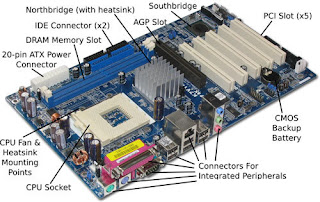

terima kasih untuk tutorialnya pak.. ^_^
BalasHapussama-sama... :)
BalasHapusgood job min
BalasHapussolder infrared
Oviovoglob-biMobile Kathy Tate https://wakelet.com/wake/zXRDwVas58KY_W-Gd5ynJ
BalasHapustrimcheareagest